本文介绍柱状图操作步骤及案例。
简介
柱状图使用垂直或水平的柱子显示类别之间的数值比较,用于描述分类数据,并统计每一个分类中的数量。您也可以绘制多个矩形对应同一个分类属性,分为分组和层叠两种模式,进而分析该分类数据在不同维度上的区别。
- X轴(横轴)
- Y轴(纵轴)
- 矩形块
- 图例
日志服务提供的柱状图,默认采用垂直柱子,即矩形块宽度一定,高度代表数值大小。有多列数据映射到Y轴时,采用分组柱状形式显示。
操作步骤
简单柱状图示例
查看当前时间区间每种http_referer的访问次数。
* | select http_referer, count(1) as count group by http_refererX轴选择http_referer,Y轴选择count。
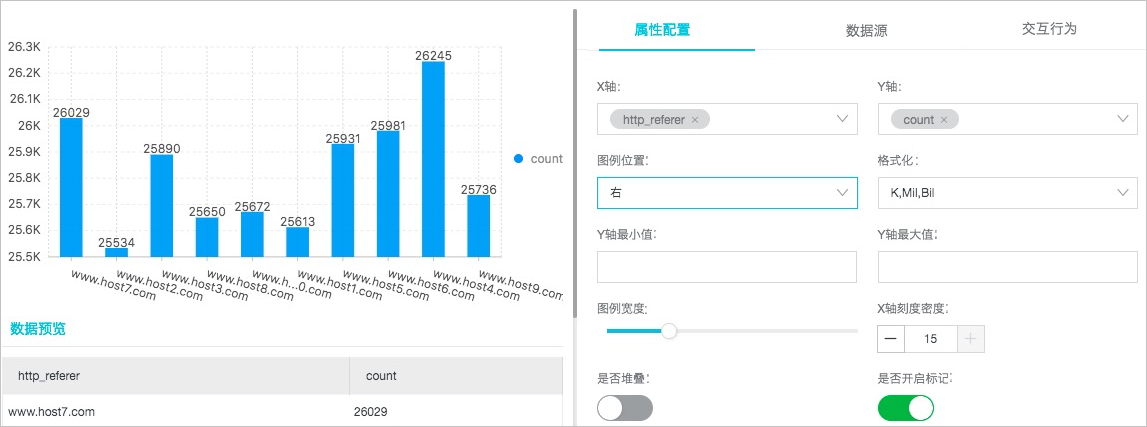
分组柱状图示例
查看当前时间区间每种http_referer的访问次数和平均字节数。
* | select http_referer, count(1) as count, avg(body_bytes_sent) as avg group by http_refererX轴选择http_referer,Y轴选择count和avg。
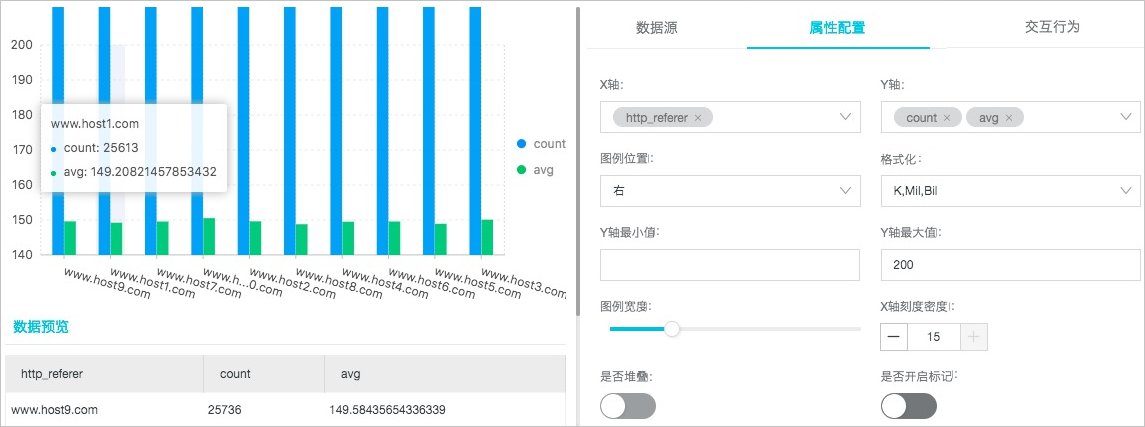



 图标。
图标。

